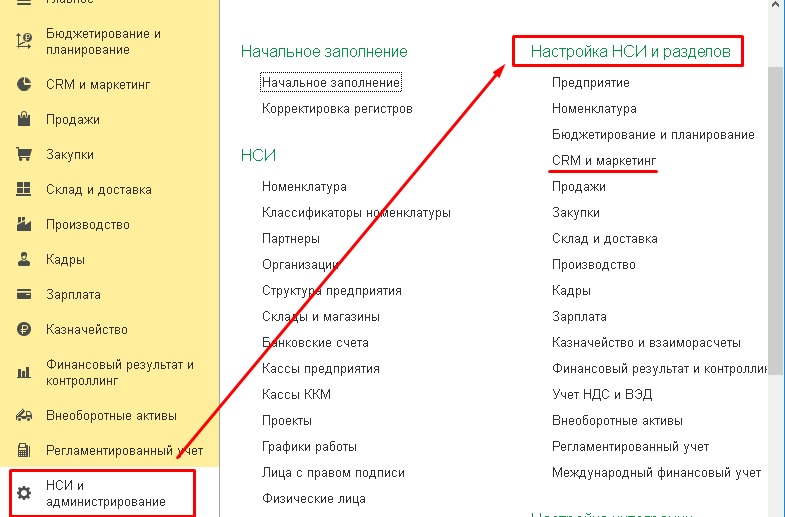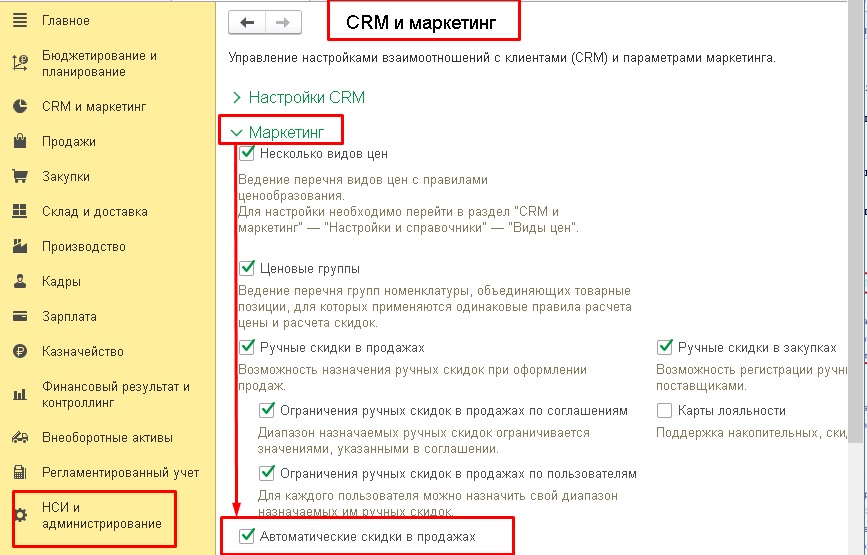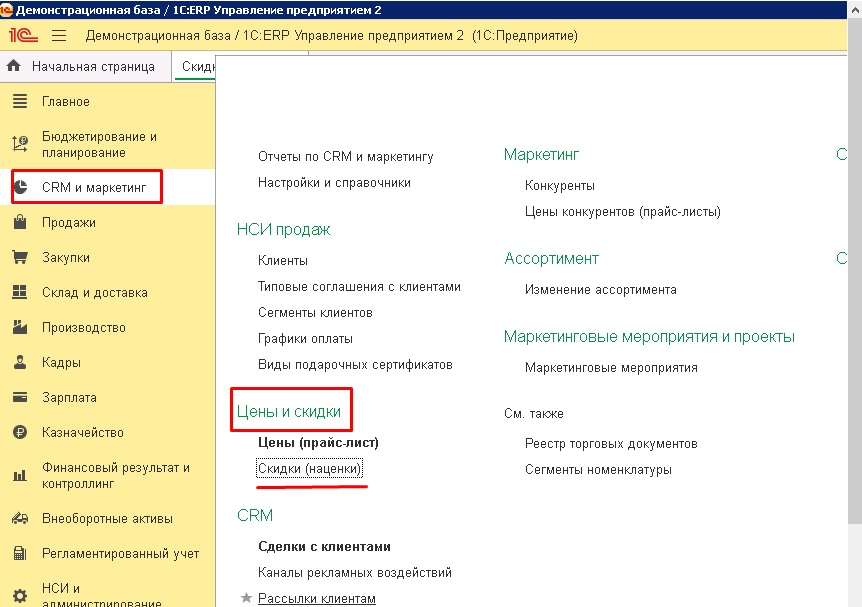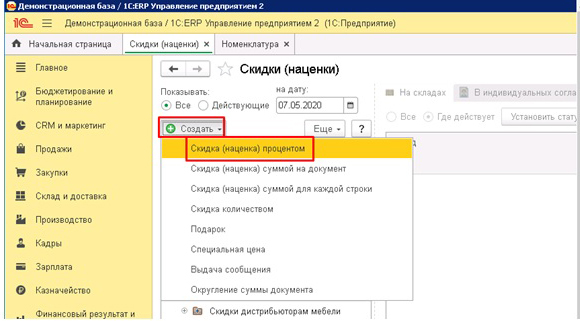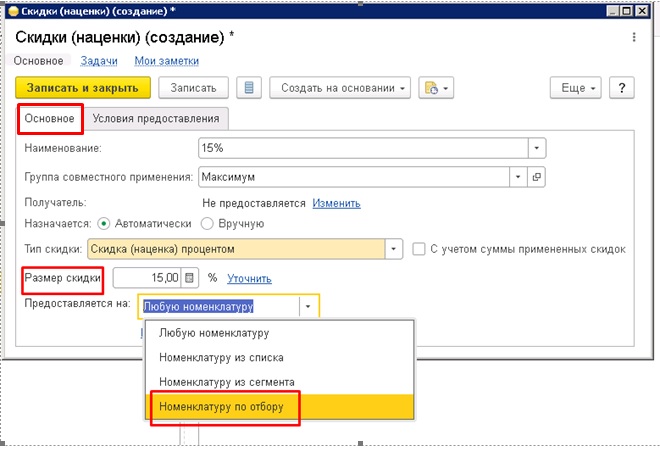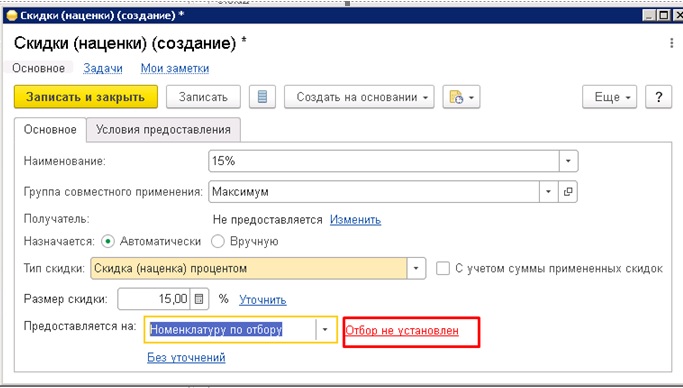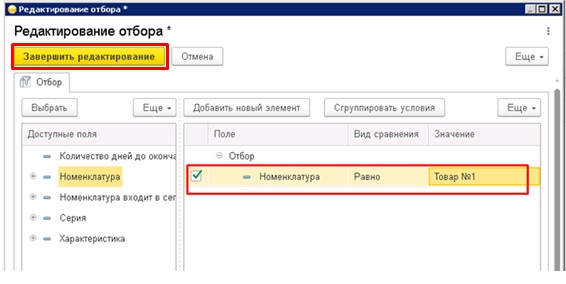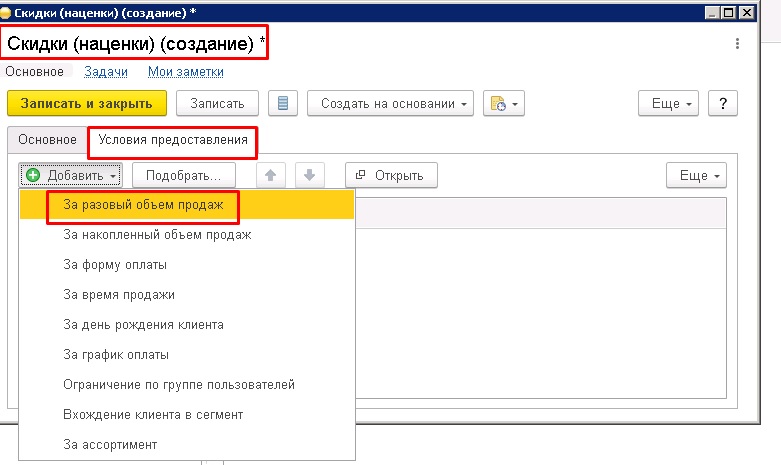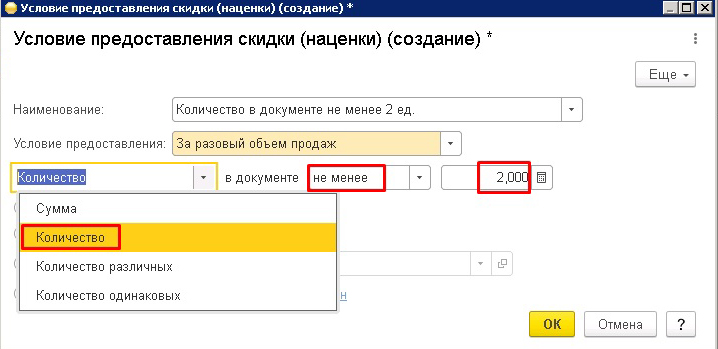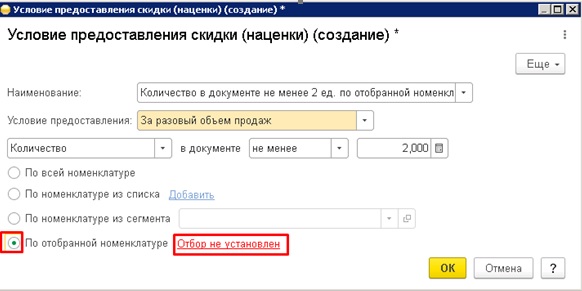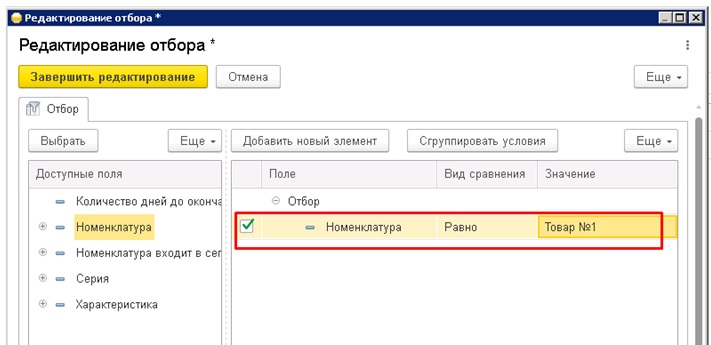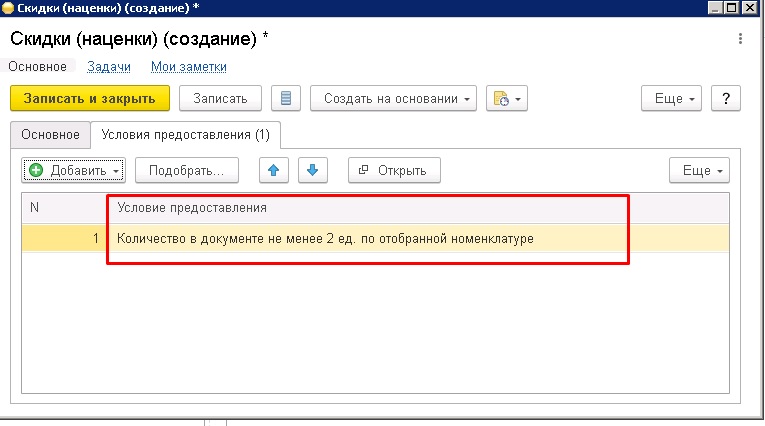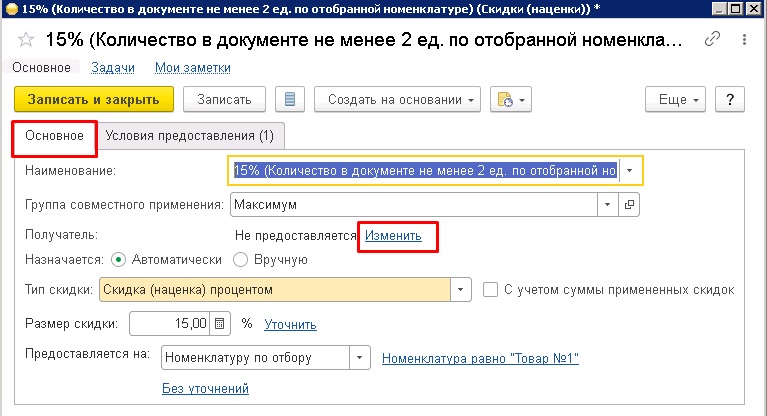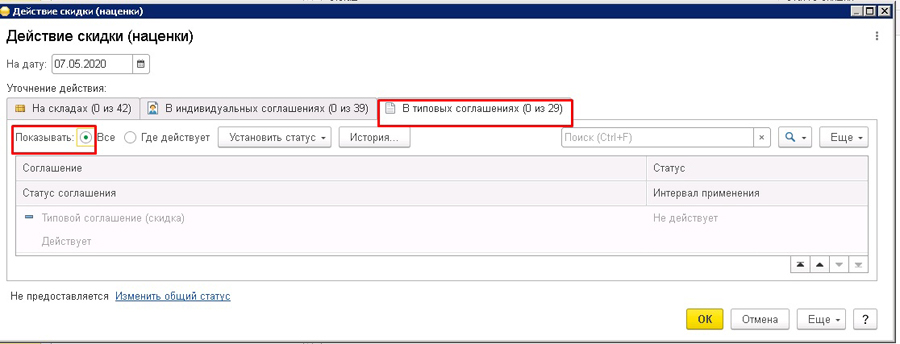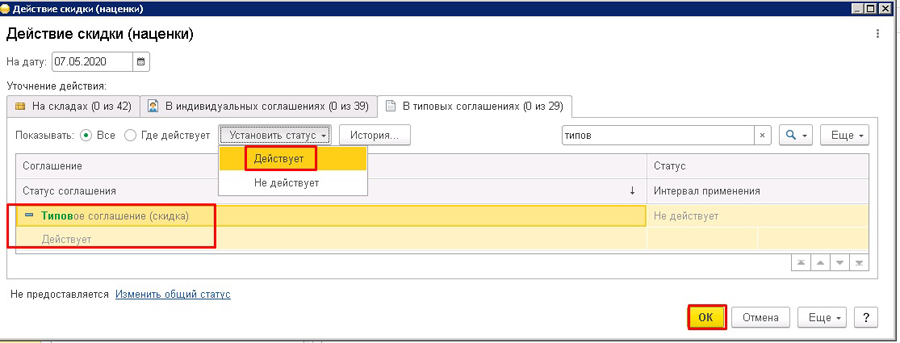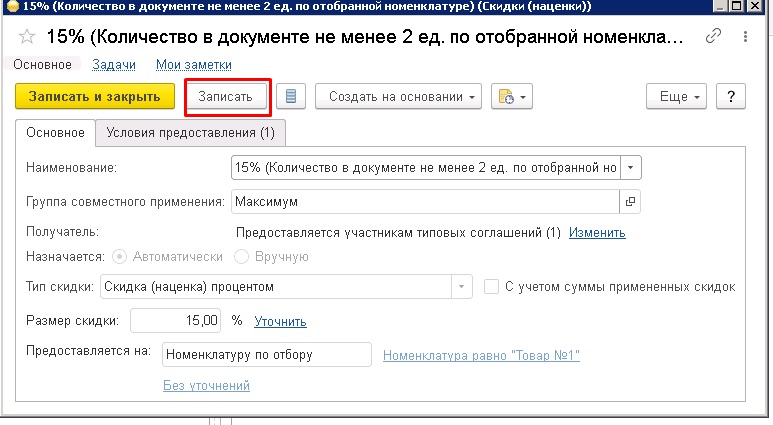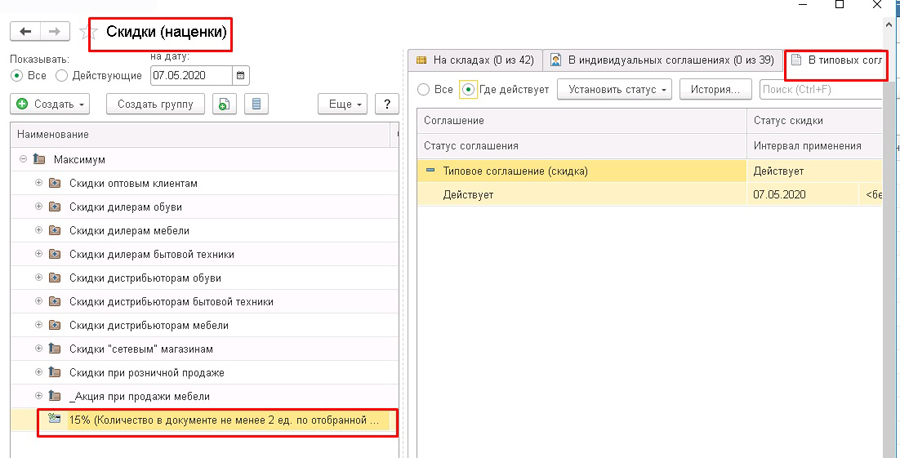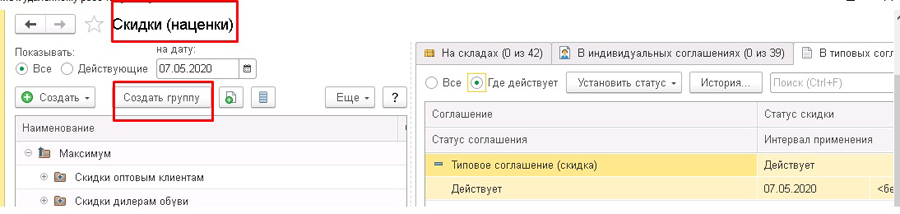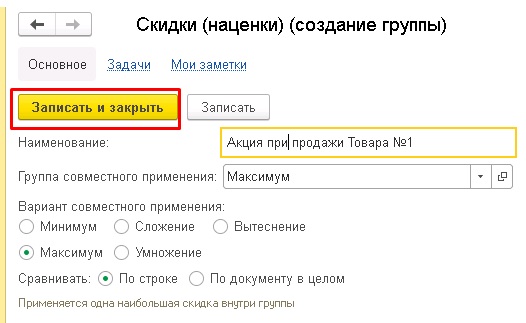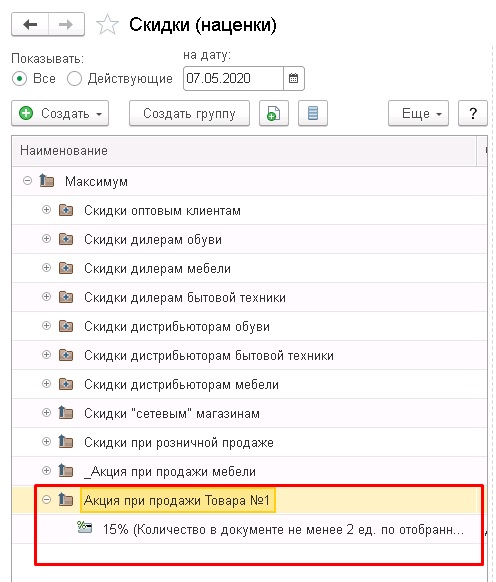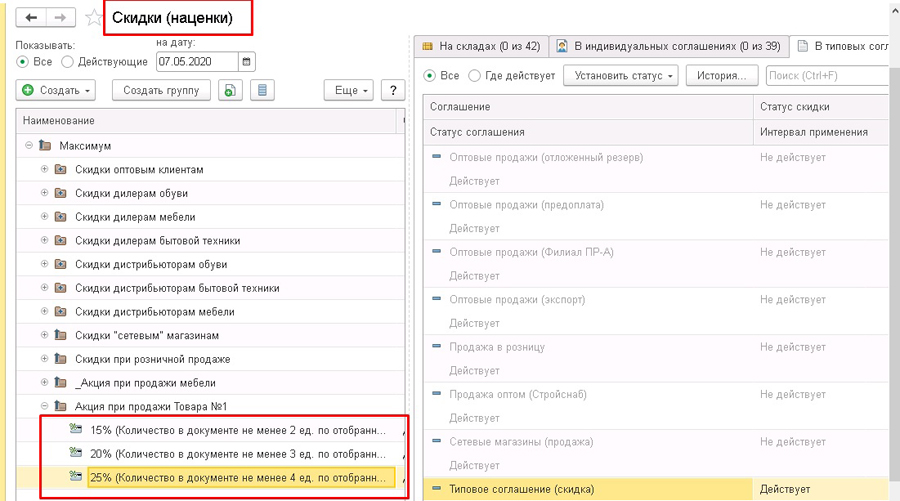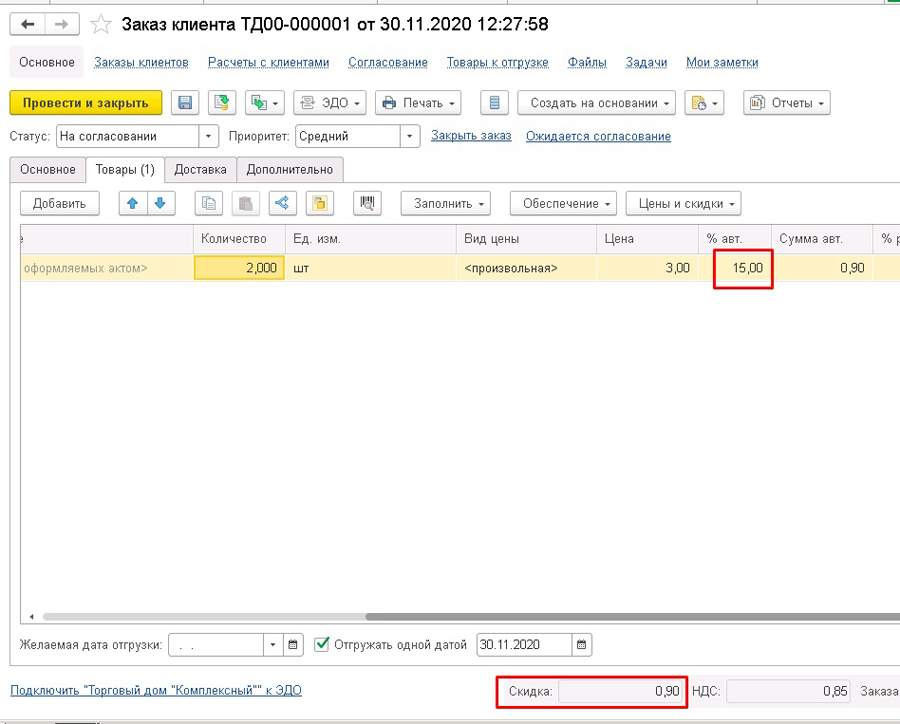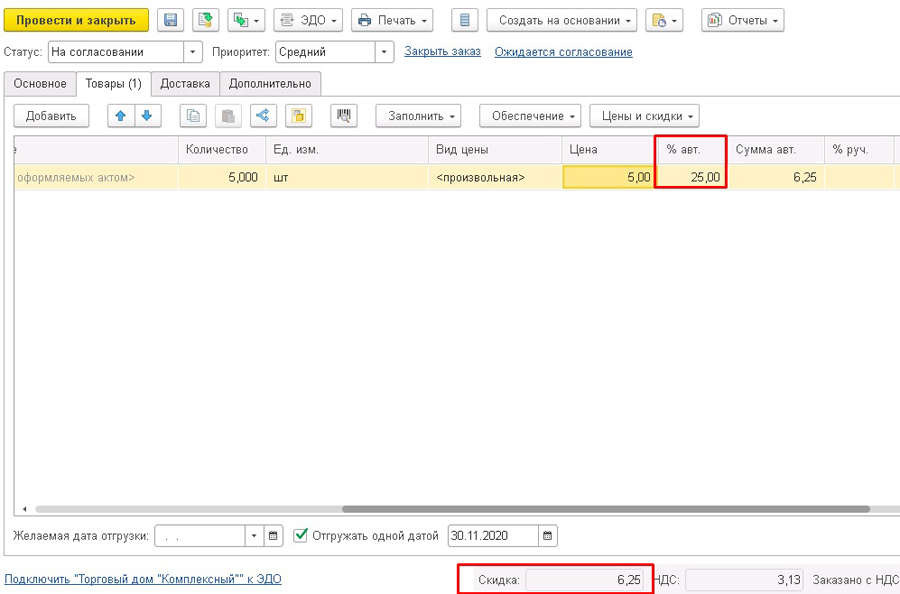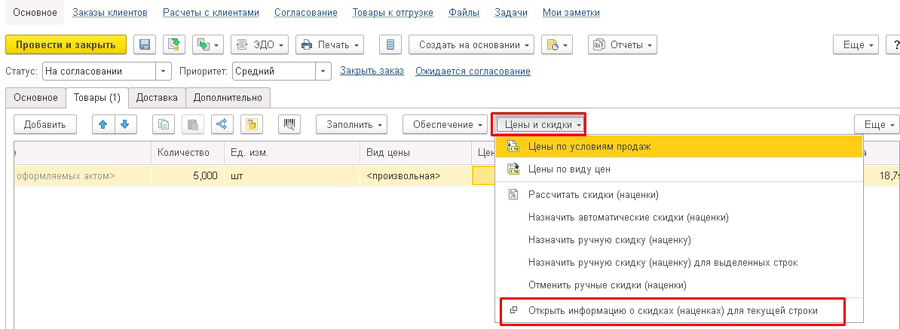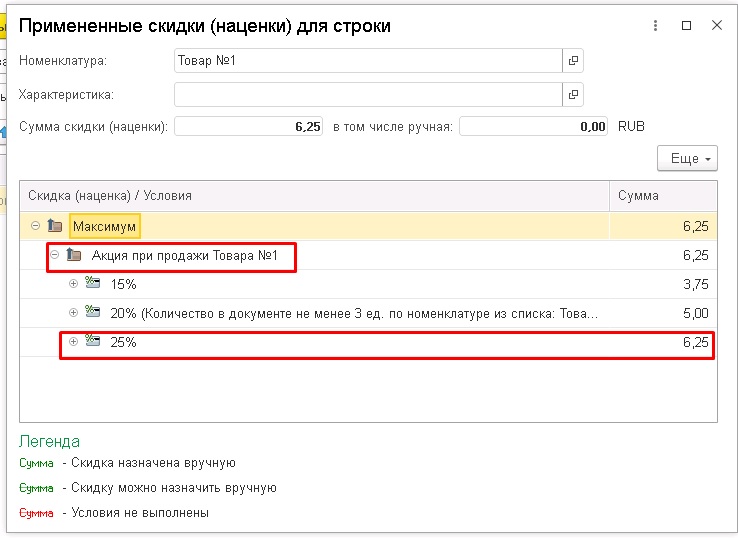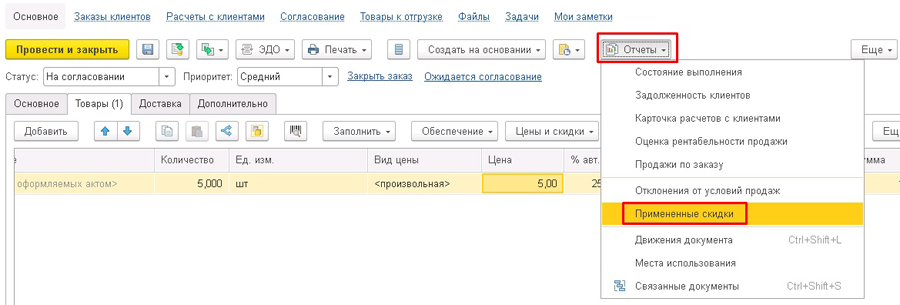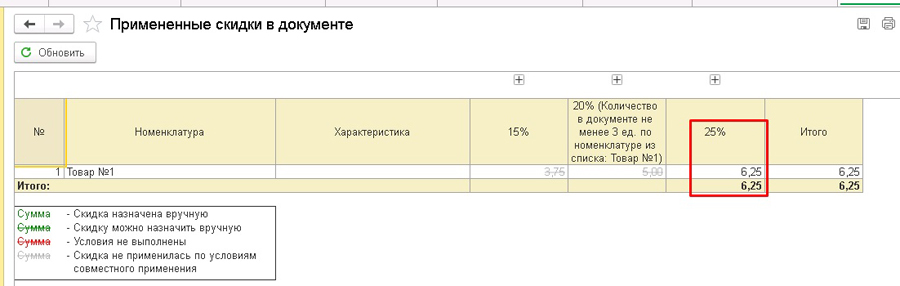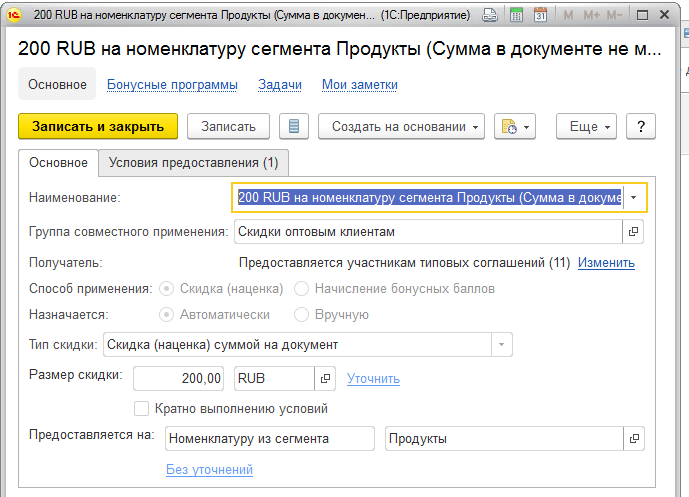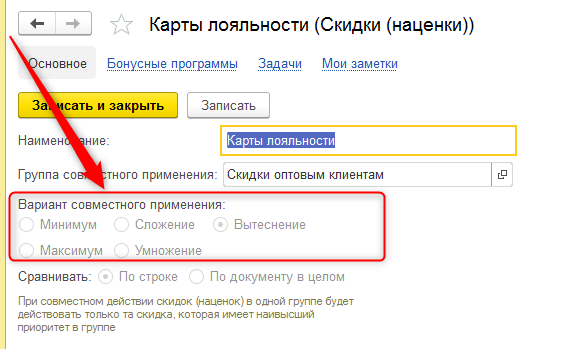Скидки наценки в ерп
Применение автоматических скидок в «1С:ЕRP», «1С:Комплексная автоматизация», «1С:Управление торговлей»
Время чтения: 11 мин.
Для активации механизма «Предоставление автоматических скидок» необходимо выполнить соответствующие настройки.
Включаем функционал «Автоматические скидки в продажах».
Рассмотрим на примере, как происходит регистрация скидки и автоматическое ее применение в документах.
1. Выполним регистрацию скидки (наценок) на Товар №1 – в количестве 2 шт., автоматическая скидка 15%:
По команде: «Создать» выбираем тип скидки «Скидка (наценка) процентом».
На закладке «Основное» задаем условия :
Проходим по ссылке «Отбор не установлен».
В отбор добавляем элемент «Номенклатура», выбираем конкретное значение по товару – «Товар №1», по команде «Завершаем редактирование».
На закладке «Условия продаж» через команду «Добавить» выбираем «За разовый объем продаж».
Используем команду «Записать и закрыть».
Создаем «Условие предоставления» скидки (наценки) со следующими настройками:
В отбор добавляем элемент «Номенклатура», выбираем конкретное значение по товару – «Товар №1», по команде «Завершаем редактирование».
На закладке «Условия предоставления» заполняется табличная часть об условии скидки.
Для того, чтобы наша скидка работала, на закладке «Основное» необходимо добавить «Получателя», нажав по ссылке «Изменить».
Теперь нам нужно настроить использование данной скидки.
Скидка может быть использована в следующих вариантах:
Рассмотрим подробнее один из вариантов – по типовым соглашениям.
На закладке «В типовых соглашениях» устанавливаем фильтр «Показывать Все».
Выбираем нужное соглашение и по команде «Установить статус» выбираем «Действует», нажимаем «ОК».
По кнопке «Записать» мы регистрируем нашу скидку.
Далее по кнопке «Создать группу» создадим группу под наименованием «Акция при продаже Товара №1» и добавим наши дальнейшие скидки в эту группу.
Выбираем вариант совместного применения:
В нашем случае отмечаем «Максимум».
Заполнили наименование и нажимаем «Записать и закрыть».
Мышкой перетаскиваем нашу ранее созданную скидку в группу.
Теперь применим наши зарегистрированные скидки на практике.
При подборе в табличной части документа «Заказ клиента» номенклатуры «Товар №1» в количестве 2 ед. и последующем проведении документа сработала автоматическая скидка в размере 15%.
Выберем в документе другое количество номенклатуры, например, 5 ед.
Мы видим, что сработала другая зарегистрированная скидка в размере 25%, которая действует при покупке одинаковых позиций в количестве от 4-х и более шт.
Также можно, не выходя из документа, через команду «Цены и скидки» открыть информацию о скидках (наценках) для текущей строки.
В открывшемся окне можно наблюдать, что при выборе 5 ед. у нас применимы все скидки, но в нашем случае сработало условие «Максимальное», которое мы сами настроили.
Также можем посмотреть отчет по примененным скидкам:
В данном отчете видно, что сработала максимальная скидка 25%:
Консультант Компании «АНТ-ХИЛЛ»
При цитировании статей или заметок ссылка на сайт автора обязательна
Накопились вопросы и нужна помощь?
С удовольствием на них ответим и поможем все настроить! Обращайтесь по тел.
Настройка 1С:ERP: наценки и скидки
1. Настройка возможности назначения скидок (наценок) в 1С:ЕРП Управление предприятием
Чтобы иметь возможность пользоваться скидками (наценками) в программе 1С:ERP Управление предприятием 2.0, необходимо сделать соответствующие настройки.
В режиме НСИ и администрирование в настройке НСИ и разделов выбираем CRM и маркетинг.
Программа 1С:ЕРП УП позволяет настраивать как ручные, так и автоматические скидки. Причем в 1С настройка скидок в ручном режиме может производиться и в продажах, и в закупках.
Важно правильно назначить условия для применения скидок (наценок). Настройки осуществляются в режиме CRM и маркетинг – Настройки и справочники.
2. Примеры настройки условий по наценкам и скидкам в 1С:Предприятие 8 ERP Управление предприятием
Для упорядочивания данных в справочнике Условия предоставления скидок (наценок) можно создавать группы скидок. Рассмотрим, какие новые условия для скидок предлагает конфигурация ERP.
Программа предлагает разные варианты, как сделать скидку в 1С или предоставить наценку. Для каждого из них свой сценарий заполнения данных.
· Для разовых объемов продаж можно задавать условия по сумме, количеству, количеству различных и одинаковых номенклатур. Если условие задается для суммы, устанавливается валюта при многовалютном учете.
Для условия по количеству устанавливается количество позиций в документе. Скидки можно назначать как по всей номенклатуре, так и по отобранной.
· Если создавать условия для скидок за накопленный объем продаж, к уже рассмотренным настройкам добавляются отборы за период и по партнеру/соглашению.
· Можно предоставить скидку и за незарегистрированную карту лояльности. Вид карты выбирается из справочника.
· Аналогично можно настроить скидки и за наличие карты лояльности
· Можно предоставить скидки и за определенную форму оплаты
· Можно назначать скидки по расписанию – за время продажи. Например, в понедельник с 9:00 до 11:00
· Не забыли и скидку за день рождения клиента. Можно настроить количество дней до и после дня рождения.
· Скидки за график оплаты настраиваются с учетом данных из справочника График оплаты.
Пример графика Оплата наличными сразу.
· При настройке условий предоставления скидок с ограничением по группе пользователей используется справочник Группы пользователей программы.
· Аналогично настраиваются скидки по вхождению клиента в сегмент. Сегмент клиентов выбирается из справочника.
· Можно настроить скидки за ассортимент. При этом выбирается сегмент номенклатуры и устанавливается количество, при котором допустимы скидки.
Данные по установкам применения скидок (наценок) можно коррекировать. Для этого по кнопке Еще выбираем режим Разрешить редактирование реквизитов.
Перед тем как разрешить редактирование, можно проверить использование данных. А затем решать, нужно ли их редактировать.
Руководитель отдела внедрения копании «Кодерлайн»
Управление продажами в 1С. Скидки и наценки в 1С:ERP
1. Назначение скидок и наценок
В системе 1С 8 ERP разработан механизм предоставления скидок (наценок) вручную и автоматически. Данный механизм может применяться как для оптовой, так и розничной торговли для управления продажами в 1С.
Назначение скидок и наценок происходит следующим образом:
· Для конкретного покупателя в соответствии с условиями продажи, указанными в индивидуальном договоре. Или для группы покупателей (указывается в стандартном договоре купли-продажи)
· Существует также возможность выдачи карты лояльности
· Непосредственно при проведении продажи
В системе есть возможность назначить скидку (доплату) вместе с процентами и суммой. Также можно предоставить бонусные скидки (подарки, скидки на количество).
Для того чтобы зарегистрировать скидки (наценки) в системе, применяется классификатор наименование Скидки (наценки) в разделе CRM. В классификаторе можно зарегистрировать скидки (наценки), которые рассчитываются автоматически, исходя из заданных условий, указанных при настройке.
Контроль оформления документов и назначения автоматических скидок проводится пользователями системы. Когда применяются ручные скидки, система информирует пользователя о назначении, и он принимает решение назначить.
Количественная скидка используется если бонусом (скидкой) является этот же товар. Пример, если покупаете пять батареек – шестая предоставляется бесплатно. Если клиент покупает необходимое количество товара определенного сегмента, а предоставляется в подарок другой – это тоже является подарком.
Система позволяет ввести скидку(наценку) выбранному сегменту номенклатуры, на определенную позицию номенклатуры в списке. Есть возможность уточнить сумму скидки и наценки для ценовых групп.
В 1С 8 ERP заложены типовые условия назначения скидок (наценок)
Скидки и наценки оформляются на отдельной форме «Условия предоставления». Любые условия скидок и наценок могут быть созданы в данном справочнике при регистрации.
2. Типовые схемы скидок и наценок
Предусмотрены типовые схемы скидок и наценок. Для того чтобы определить условия предоставления скидок и наценок, назначается один из вариантов и заполняются параметры, определяющие выбранный вариант условий.
Примеры типовых условий в таблице 3.1.
При настройке этой функции можно объединять скидки (поля) в группы; в группах будет выработан принцип разделения скидок (наценок). Эти варианты использования скидок (наценок) практически не ограничены.
Ручные скидки также допускаются при создании продаж. Ограничения устанавливаются для конкретного пользователя системы или при оформлении продажи конкретному клиенту (в соглашении).
При необходимости ограничения на ручные скидки (наценки) указываются по ценовой группе.
Также разработан механизм загрузки новых скидок (наценок), в которых определены произвольные условия. Для этого применяются внешние обработки.
Управление продажами в 1С. Скидки и наценки в 1С:ERP
1. Назначение скидок и наценок
В системе 1С 8 ERP разработан механизм предоставления скидок (наценок) вручную и автоматически. Данный механизм может применяться как для оптовой, так и розничной торговли для управления продажами в 1С.
Назначение скидок и наценок происходит следующим образом:
· Для конкретного покупателя в соответствии с условиями продажи, указанными в индивидуальном договоре. Или для группы покупателей (указывается в стандартном договоре купли-продажи)
· Существует также возможность выдачи карты лояльности
· Непосредственно при проведении продажи
В системе есть возможность назначить скидку (доплату) вместе с процентами и суммой. Также можно предоставить бонусные скидки (подарки, скидки на количество).
Для того чтобы зарегистрировать скидки (наценки) в системе, применяется классификатор наименование Скидки (наценки) в разделе CRM. В классификаторе можно зарегистрировать скидки (наценки), которые рассчитываются автоматически, исходя из заданных условий, указанных при настройке.
Контроль оформления документов и назначения автоматических скидок проводится пользователями системы. Когда применяются ручные скидки, система информирует пользователя о назначении, и он принимает решение назначить.
Количественная скидка используется если бонусом (скидкой) является этот же товар. Пример, если покупаете пять батареек – шестая предоставляется бесплатно. Если клиент покупает необходимое количество товара определенного сегмента, а предоставляется в подарок другой – это тоже является подарком.
Система позволяет ввести скидку(наценку) выбранному сегменту номенклатуры, на определенную позицию номенклатуры в списке. Есть возможность уточнить сумму скидки и наценки для ценовых групп.
В 1С 8 ERP заложены типовые условия назначения скидок (наценок)
Скидки и наценки оформляются на отдельной форме «Условия предоставления». Любые условия скидок и наценок могут быть созданы в данном справочнике при регистрации.
2. Типовые схемы скидок и наценок
Предусмотрены типовые схемы скидок и наценок. Для того чтобы определить условия предоставления скидок и наценок, назначается один из вариантов и заполняются параметры, определяющие выбранный вариант условий.
Примеры типовых условий в таблице 3.1.
При настройке этой функции можно объединять скидки (поля) в группы; в группах будет выработан принцип разделения скидок (наценок). Эти варианты использования скидок (наценок) практически не ограничены.
Ручные скидки также допускаются при создании продаж. Ограничения устанавливаются для конкретного пользователя системы или при оформлении продажи конкретному клиенту (в соглашении).
При необходимости ограничения на ручные скидки (наценки) указываются по ценовой группе.
Также разработан механизм загрузки новых скидок (наценок), в которых определены произвольные условия. Для этого применяются внешние обработки.
Настройка 1С:ERP: наценки и скидки
1. Настройка возможности назначения скидок (наценок) в 1С:ЕРП Управление предприятием
Чтобы иметь возможность пользоваться скидками (наценками) в программе 1С:ERP Управление предприятием 2.0, необходимо сделать соответствующие настройки.
В режиме НСИ и администрирование в настройке НСИ и разделов выбираем CRM и маркетинг.
Программа 1С:ЕРП УП позволяет настраивать как ручные, так и автоматические скидки. Причем в 1С настройка скидок в ручном режиме может производиться и в продажах, и в закупках.
Важно правильно назначить условия для применения скидок (наценок). Настройки осуществляются в режиме CRM и маркетинг – Настройки и справочники.
2. Примеры настройки условий по наценкам и скидкам в 1С:Предприятие 8 ERP Управление предприятием
Для упорядочивания данных в справочнике Условия предоставления скидок (наценок) можно создавать группы скидок. Рассмотрим, какие новые условия для скидок предлагает конфигурация ERP.
Программа предлагает разные варианты, как сделать скидку в 1С или предоставить наценку. Для каждого из них свой сценарий заполнения данных.
· Для разовых объемов продаж можно задавать условия по сумме, количеству, количеству различных и одинаковых номенклатур. Если условие задается для суммы, устанавливается валюта при многовалютном учете.
Для условия по количеству устанавливается количество позиций в документе. Скидки можно назначать как по всей номенклатуре, так и по отобранной.
· Если создавать условия для скидок за накопленный объем продаж, к уже рассмотренным настройкам добавляются отборы за период и по партнеру/соглашению.
· Можно предоставить скидку и за незарегистрированную карту лояльности. Вид карты выбирается из справочника.
· Аналогично можно настроить скидки и за наличие карты лояльности
· Можно предоставить скидки и за определенную форму оплаты
· Можно назначать скидки по расписанию – за время продажи. Например, в понедельник с 9:00 до 11:00
· Не забыли и скидку за день рождения клиента. Можно настроить количество дней до и после дня рождения.
· Скидки за график оплаты настраиваются с учетом данных из справочника График оплаты.
Пример графика Оплата наличными сразу.
· При настройке условий предоставления скидок с ограничением по группе пользователей используется справочник Группы пользователей программы.
· Аналогично настраиваются скидки по вхождению клиента в сегмент. Сегмент клиентов выбирается из справочника.
· Можно настроить скидки за ассортимент. При этом выбирается сегмент номенклатуры и устанавливается количество, при котором допустимы скидки.
Данные по установкам применения скидок (наценок) можно коррекировать. Для этого по кнопке Еще выбираем режим Разрешить редактирование реквизитов.
Перед тем как разрешить редактирование, можно проверить использование данных. А затем решать, нужно ли их редактировать.
Руководитель отдела внедрения копании «Кодерлайн»